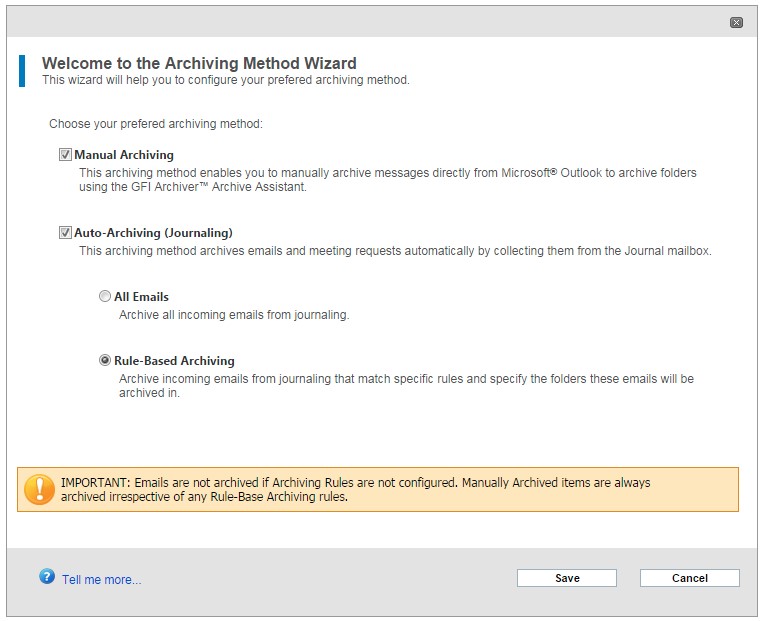- 选择Configuration选项卡并从Archive Sources中单击Archiving Method。
- 单击 Configure Archiving Method。
- 从存档方法向导页面,从以下选项中选择:
选项描述
Manual Archiving(手动归档)
此存档方法不需要Microsoft Exchange。任何使用Microsoft Outlook的企业都可以手动归档电子邮件,无论它们的电子邮件位于何处。选择此选项时,你想:
使用户能够手动选择哪些电子邮件存档从他们的Microsoft Outlook应用程序使用存档助手。用户还可以在手动归档电子邮件以方便搜索时定义文件夹结构。
使用带有自动导入设置的Archive Assistant从用户的邮箱自动导入项目。在这种类型的部署中,GFI归档器不连接到邮件服务器,而是直接从客户端计算机检索归档项目。
Auto-Archiving (日志邮箱)
选中后,GFI归档器自动连接到配置的邮件服务器,下载存储在日志邮箱中的项目并将它们存储在归档存储库中。
如果选择Auto-Archiving (日志邮箱),则必须选择以下选项之一:
All Emails选择此选项可存档从日志邮箱下载的所有项目。基于规则的归档——只归档从日志邮箱下载的特定项目。当选择此选项时,您需要配置存档规则,该规则确定哪些项被存档,哪些项被忽略。
当选择Rule-Based Archiving时,您需要为GFI归档器配置归档规则,以便开始归档。
可以选择多种存档方法。您可以同时启用所有电子邮件的手动归档和自动归档(日志邮箱)。